Was ist eine BIOS-Whitelist? Erklärung und Entfernung.
In diesem Beitrag werden wir besprechen, was eine BIOS-Whitelist ist, wozu sie dient und wie sie entfernt wird. Kurz gesagt, eine BIOS -Whitelist ist im Wesentlichen eine Liste von Hardware, die für die Verwendung in diesem Computer zugelassen ist – wenn Sie versuchen, etwas anderes zu verwenden, wird der Computer es nicht erkennen. OEMs verwenden eine BIOS -Whitelist für Hardware, damit sie Benutzer daran hindern können, andere Marken zu kaufen.
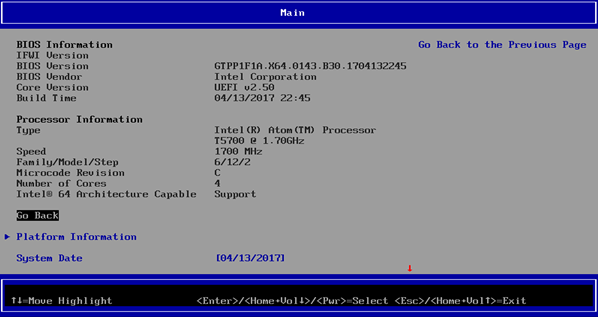
BIOS steht für Basic Input Output System . Es ist der Teil des Computersystems, der den Computer überprüft, bevor das Betriebssystem geladen wird. Einige der wichtigen Funktionen des BIOS sind:
- Prüfen, welche Geräte an den Computer angeschlossen sind. Diese Liste enthält eine Maus, Tastatur, Joysticks usw.
- Laden der Gerätetreiber und Prüfen auf Fehler. Der Computer gibt Ihnen eine Fehlermeldung aus, wenn einer der Treiber nicht verfügbar ist. Wenn beispielsweise die Tastatur nicht erkannt wird, wird „ Tastatur(Keyboard) nicht gefunden“ angezeigt. Dies ist vor dem Laden des Betriebssystems
- Es verwaltet auch RAM , bis das Betriebssystem übernimmt
- Nach dem Testen des Startgeräts ( HDD oder DVD oder Flash -Laufwerk) auf Fehler lädt es die elementaren Teile des Betriebssystems in den Arbeitsspeicher(RAM) . Ab da übernimmt das Betriebssystem.
Was ist die BIOS-Whitelist
Eine Whitelist ist im Allgemeinen eine Liste von Programmen, Software und Systemdateien, die auf einem Computer erlaubt sind. Im Falle einer Firewall haben Sie möglicherweise bereits eine Liste mit Programmen erstellt, die auf das Internet zugreifen können . Das ist die Firewall-Whitelist. Auch die BIOS-Whitelist(BIOS Whitelist) arbeitet auf ähnliche Weise.
Wenn Sie Ihrem Computer neue Hardware hinzufügen oder alte, beschädigte Hardware ersetzen, überprüft der Computer zuerst die BIOS - Whitelist, um festzustellen, ob diese bestimmte Hardware (Marke, Marke oder Modell) zulässig ist.
Daher ist die BIOS -Whitelist im Wesentlichen eine Liste von Hardware, die für die Verwendung in diesem Computer zugelassen ist. Wenn Sie versuchen, etwas anderes zu verwenden, erkennt der Computer es nicht. Sie fragen sich vielleicht, warum die BIOS -Whitelist erforderlich ist. In den nächsten Abschnitten geht es um die Verwendung der BIOS - Whitelist.
Wozu dient die BIOS-Whitelist?
Die beabsichtigte Verwendung der BIOS -Whitelist besteht darin, sicherzustellen, dass die Endbenutzer keine Hardware installieren, die Konflikte mit anderer Hardware auf dem Computer verursachen kann. Die BIOS -Whitelist bedeutet eine Auflistung aller Hardware, die man auf dem Computer verwenden kann, ohne mit vorhandener Hardware in Konflikt zu geraten.
Aber das war gestern. Der eigentliche Zweck der BIOS -Whitelist besteht meiner Meinung nach darin, Hardwareteile zu blockieren, die von anderen Modellen und Marken gekauft wurden. Wenn Sie beispielsweise einen Computer der Marke XYZ kaufen und eine Wi-Fi-Netzwerkkarte hinzufügen möchten, müssen Sie nur diejenigen kaufen, die im BIOS auf der weißen Liste stehen . Dies bedeutet so ziemlich, dass Marken Ihre Optionen einschränken, sodass Sie bei derselben Marke bleiben wie die des Computers, den Sie haben.
Warum Benutzer eine BIOS(BIOS) -Whitelist nicht mögen
Wie oben besprochen, sind nicht alle Computerhersteller damit einverstanden, dass Leute andere Marken von Hardware auf ihren Computern verwenden. Daher(Hence) erzwingen sie Beschränkungen im Namen der BIOS Whitelist . Auch wenn Sie über kompatible Hardware wie eine Netzwerkkarte verfügen, können Sie diese nicht verwenden, wenn sie nicht in der BIOS - Whitelist aufgeführt ist. Das ist der Hauptgrund, warum die Leute keine BIOS - Whitelist wollen.
Wenn im BIOS(BIOS) keine Whitelist vorhanden oder diese ausgeschaltet ist, können Benutzer jede beliebige Hardware verwenden – mit dem ursprünglichen Computer. Um Hardware in einem Markencomputer installieren zu können, müssen Sie die BIOS - Whitelist entfernen.
So entfernen Sie die BIOS-Whitelist
Da jetzt viele Marken, einschließlich HP, behaupten, die BIOS -Whitelist entfernt zu haben, sollten Sie in der Lage sein, dies zu umgehen, indem Sie Ihr BIOS aktualisieren . Beachten Sie, dass Sie die BIOS -Aktualisierungssoftware von den Websites des Computerherstellers wie HP, Lenovo usw. herunterladen müssen – z. B. Lenovo System Uptade Tool, HP Support Assistant usw.
Es gibt keine andere Möglichkeit, die BIOS(BIOS) -Whitelist zu entfernen, es sei denn, Sie kennen sich mit binärer Mathematik aus. Möglicherweise können Sie die BIOS -Whitelist entfernen, indem Sie das BIOS flashen(flashing the BIOS) . Die Leute senden beispielsweise Online-Petitionen an Lenovo und fordern sie auf, die BIOS-Whitelist , falls vorhanden, zu entfernen. Soweit ich weiß , erstellt HP keine BIOS - Whitelist mehr, sodass Sie das BIOS ganz einfach aktualisieren können, indem Sie hp.com besuchen .
Related posts
Das Ändern des Kalenderdatums im BIOS funktioniert nicht
So aktualisieren Sie das BIOS auf einem Windows 11/10-Computer
Chassis Intruded ... Fatal Error ... System angehalten
Was ist CMOS und wofür wird es verwendet?
Die aktuelle BIOS-Einstellung unterstützt das Startgerät nicht vollständig
So überprüfen Sie die BIOS-Version von Windows (8 Möglichkeiten)
So legen Sie das BIOS- oder UEFI-Passwort auf einem Windows 10-Computer fest und verwenden es
So installieren Sie Windows 11 im Legacy-BIOS
Beheben Sie BIOS Power-On Self-Test (POST)-Fehler auf Windows-Computern
Sollte ich mein BIOS aktualisieren? So überprüfen Sie, ob einer benötigt wird
Windows-Computer bootet jedes Mal ins BIOS, wenn ich ihn einschalte
So entfernen oder setzen Sie das BIOS-Passwort zurück (2022)
So booten Sie Windows in die UEFI- oder BIOS-Firmware
So finden Sie die BIOS-Version auf dem Computer
So rufen Sie das BIOS unter Windows 10 auf [ANLEITUNG]
So aktivieren Sie die Virtualisierung im BIOS für Intel und AMD
Windows 11/10-Computer bootet nicht ins BIOS
6 Möglichkeiten zum Zugriff auf das BIOS in Windows 10 (Dell/Asus/HP)
So setzen Sie das BIOS auf die Standardeinstellungen zurück
Die Systemfirmware Ihres Computers enthält nicht genügend Informationen
